Cách kiểm tra bảo hành trên các thiết bị iPhone, iPad và Macbook
Cho dù bạn đang sở hữu iPhone, iPad hay một trong các dòng máy tính xách tay và máy tính để bàn Mac, một trong những lợi ích khi mua thiết bị từ dòng sản phẩm của Apple là có thể tận dụng các cấp độ hỗ trợ kỹ thuật khác nhau. Hầu hết các sản phẩm của Apple đều được bảo hành một năm, bao gồm sửa chữa phần cứng và hỗ trợ kỹ thuật miễn phí trong vòng 90 ngày đầu tiên kể từ khi sở hữu thiết bị.
Nếu iPhone, iPad hoặc Mac chưa đầy một năm khi gặp phải bất kỳ vấn đề nào về phần cứng hoặc hiệu suất thì có thể việc sửa chữa sẽ được bảo hành có điều kiện của Apple. Tuy nhiên, bạn vẫn nên tiếp tục và xác minh bằng cách xem xét phạm vi bảo hành của thiết bị và đảm bảo rằng thiết bị đó chưa hết hạn bảo hành.
Trong bài viết này hãy cùng Bảo Hành One tìm hiểu chi tiết về cách kiểm tra bảo hành trên các thiết bị của Apple bạn nha!
Kiểm tra thời gian bảo hành ngay trên thiết bị Apple
iPhone, iPad
Nếu đang sử dụng iPhone hoặc iPad, bạn có thể nhanh chóng truy cập thông tin chi tiết về trạng thái bảo hành của thiết bị mà không cần phải truy cập trình duyệt web của Apple. Dưới đây là thao tác thực hiện:
Bước 1: Truy cập ứng dụng Cài đặt (Settings).
Bước 2: Nhấn vào Chung (General).
Bước 3: Chọn Giới thiệu (About).
Bước 4: Đi tới Bảo hành (Coverage).
Ở đầu trang phải là tên iPhone hoặc iPad mà bạn đang sử dụng. Bên dưới là hiển thị các thiết bị khác trước đây đã được liên kết với thiết bị Apple của bạn qua Bluetooth và chúng có thể được bảo hành bởi Apple. Để kiểm tra trạng thái bảo hành của iPhone hoặc iPad, hãy nhấn vào tên thiết bị.
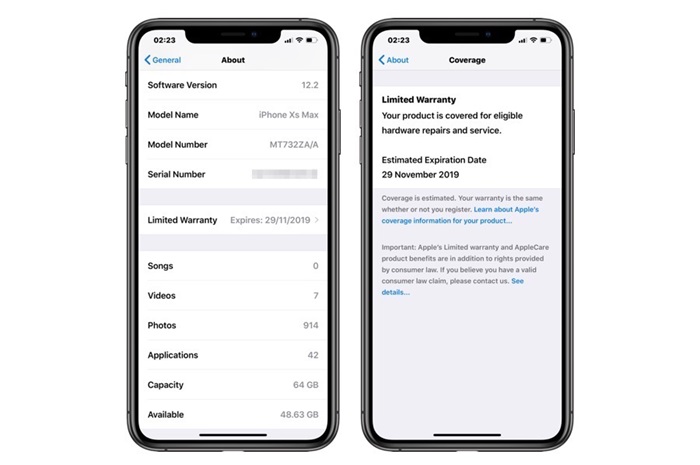
Kiểm tra thời gian bảo hành ngay trên iPhone
>> Xem thêm: Những cách giúp iPhone chạy mượt hơn
Macbook
Để kiểm tra thông tin bảo hành Macbook chạy trên macOS Ventura, hãy làm như sau:
Bước 1: Nhấn vào menu Apple ở góc trên bên trái của màn hình.
Bước 2: Đi tới Cài đặt hệ thống (System Settings).
Bước 3: Chọn Chung (General) từ bảng điều khiển bên cạnh.
Bước 4: Nhấp vào Giới thiệu (About) ở bên phải.
Bước 5: Nhấn nút Chi tiết (Detail) để biết thêm thông tin bảo hành.
Nếu bảo hành còn thời hạn, bạn sẽ có thể xem ngày hết hạn cũng như bất kỳ lợi ích nào khác, chẳng hạn như dịch vụ phần cứng hoặc hỗ trợ giải đáp qua điện thoại. Lưu ý rằng một số tùy chọn dịch vụ nhất định được giới hạn ở một số quốc gia hoặc khu vực nơi dịch vụ được yêu cầu.
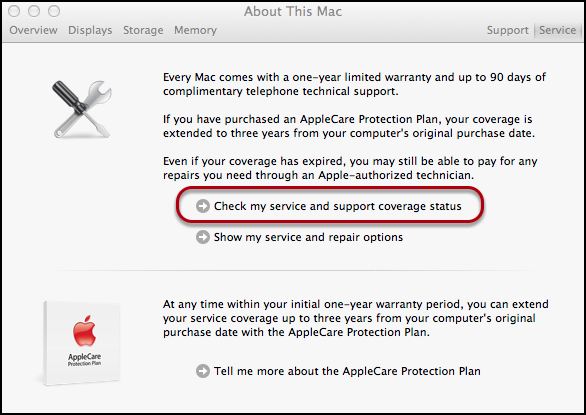
Kiểm tra thời gian bảo hành trên Macbook
Truy cập trang hỗ trợ của Apple
Macbook: Nhấn vào menu Apple và đi tới Giới thiệu về máy Mac này (About this Mac).
iPhone, iPad: Mở ứng dụng Cài đặt (Settings), đi tới Cài đặt chung (General), sau đó chọn Giới thiệu (About).
Một cách khác, bạn cũng có thể kiểm tra bao bì gốc của sản phẩm hoặc biên nhận, hóa đơn lúc mới mua để biết số sê-ri. Khi bạn đã biết được số sê-ri của thiết bị Apple, hãy thực hiện các bước sau:
Bước 1: Mở https://checkcoverage.apple.com trên trình duyệt web.
Bước 2: Nhập số sê-ri của thiết bị của bạn.
Bước 3: Nhập mã CAPTCHA trên màn hình.
Bước 4: Nhấn Gửi.
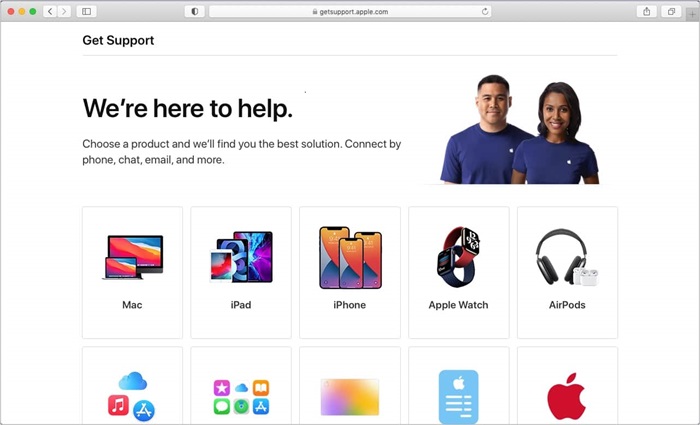
Truy cập trang hỗ trợ của Apple
>> Xem thêm: Sửa lỗi iPhone không nhận SIM nhanh chóng
Miễn là số sê-ri của bạn chính xác, bạn sẽ có thể xem chi tiết về thời gian bảo hành của thiết bị mà không cần phải đăng nhập bằng ID Apple. Ở đầu trang phải là tên thiết bị Apple của bạn cùng với ngày mua. Trong "Your Coverage", sẽ bao gồm bảo hành có giới hạn có ngày hết hạn hoặc "Coverage Expired". Các chi tiết khác mà bạn có thể thấy bao gồm các quyền lợi bảo hành hiện tại hoặc các tùy chọn dịch vụ có thể vẫn có sẵn cho bạn.
Đăng nhập vào cổng Apple's My Support
Nếu bạn có một số thiết bị Apple mà bạn muốn kiểm tra thời gian bảo hành, một trong những phương pháp toàn diện nhất bạn có thể thử là đăng nhập vào trang Apple's My Support. Đây là nơi bạn thường yêu cầu hỗ trợ, đặt cuộc hẹn trực tiếp hoặc nhận gia hạn bảo hành hiện tại của mình. Thao thác thực hiện như sau:
Bước 1: Truy cập https://support.apple.com/my-support trên trình duyệt web.
Bước 2: Nhấn Sign in to My Support.
Bước 3: Nhập ID Apple của bạn được liên kết với thiết bị bạn muốn kiểm tra, sau đó là mật khẩu.
Bước 4: Nhấn vào mũi tên để đăng nhập.
Bạn sẽ có thể xem danh sách tất cả các thiết bị được liên kết với ID Apple. Chọn một tiện ích để xem thông tin bảo hành chi tiết hơn, các dịch vụ bạn đủ điều kiện được bảo hành sẽ được đánh dấu. Một thiết bị đã hết hạn bảo hành vẫn có thể sử dụng một số dịch vụ nhất định thông qua trang này nhưng bạn có thể phải sẽ mất phí.
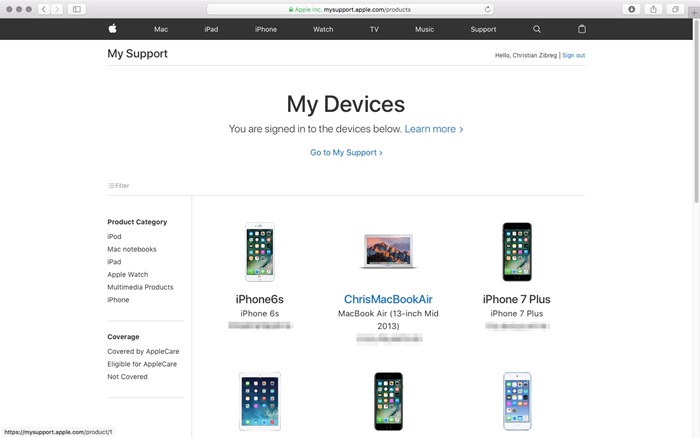
Đăng nhập vào cổng Apple's My Support
Truy cập ứng dụng Apple's Support
Bước 1: Khởi chạy ứng dụng Hỗ trợ của Apple (Apple's Support).
Bước 2: Nhập thông tin đăng nhập Apple ID của bạn nếu bạn không đăng nhập tự động.
Bước 3: Trong phần "Thiết bị của tôi" (My device), chọn iPhone hoặc iPad bạn muốn xác minh phạm vi bảo hành.
Bước 4: Bên dưới tên thiết bị, nhấn Chi tiết thiết bị (Device Details).
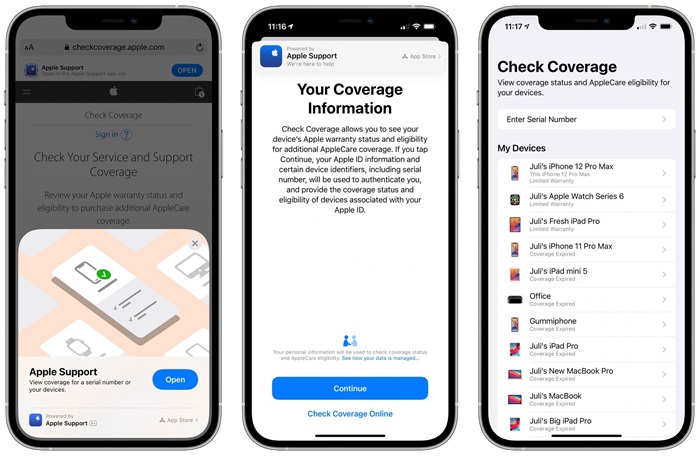
Ngoài ra, bạn cũng có thể nhấn vào menu Kiểm tra phạm vi bảo hiểm ngay trên trang chính của ứng dụng Hỗ trợ của Apple để kiểm tra nhanh bảo hành thiết bị của bạn. Tại đây, bạn cũng có thể nhập số sê-ri sản phẩm của Apple để kiểm tra trạng thái bảo hành, ngay cả khi bạn không sở hữu thiết bị nói trên.
Bảo Hành One chúc các bạn thực hiện thành công!









